
ಓಮ್ನಿಪಾಡ್ DASH® ಇನ್ಸುಲಿನ್ ನಿರ್ವಹಣಾ ವ್ಯವಸ್ಥೆ
HCP ಕ್ವಿಕ್ ಗ್ಲಾನ್ಸ್ ಗೈಡ್
ಹೇಗೆ View ಇನ್ಸುಲಿನ್ ಮತ್ತು ಬಿಜಿ ಇತಿಹಾಸ
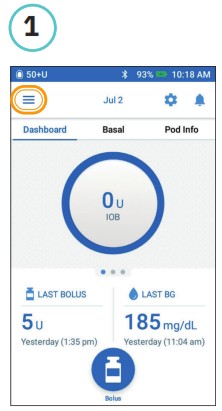 |
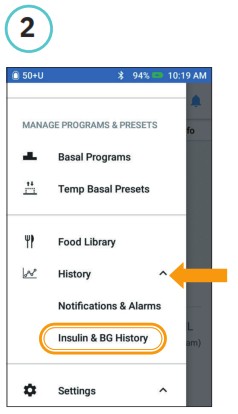 |
 |
| ಹೋಮ್ ಸ್ಕ್ರೀನ್ನಲ್ಲಿ ಮೆನು ಐಕಾನ್ ಅನ್ನು ಟ್ಯಾಪ್ ಮಾಡಿ. | ಟ್ಯಾಪ್ ಮಾಡಿ "ಇತಿಹಾಸ" ಪಟ್ಟಿಯನ್ನು ವಿಸ್ತರಿಸಲು. ಟ್ಯಾಪ್ ಮಾಡಿ "ಇನ್ಸುಲಿನ್ ಮತ್ತು ಬಿಜಿ ಇತಿಹಾಸ". | ದಿನದ ಡ್ರಾಪ್-ಡೌನ್ ಬಾಣವನ್ನು ಟ್ಯಾಪ್ ಮಾಡಿ view "1 ದಿನ" ಅಥವಾ "ಬಹು ದಿನಗಳು". ವಿವರಗಳ ವಿಭಾಗವನ್ನು ನೋಡಲು ಮೇಲಕ್ಕೆ ಸ್ವೈಪ್ ಮಾಡಿ. |
ಇನ್ಸುಲಿನ್ ವಿತರಣೆಯನ್ನು ಸ್ಥಗಿತಗೊಳಿಸಿ ಮತ್ತು ಪುನರಾರಂಭಿಸಿ
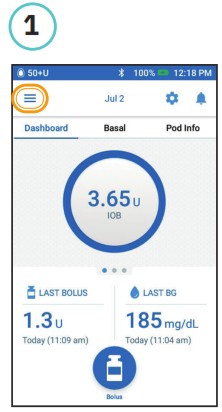 |
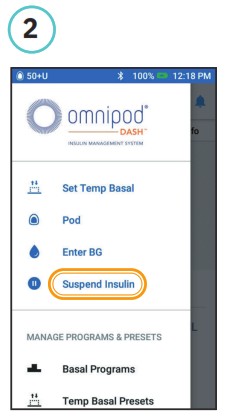 |
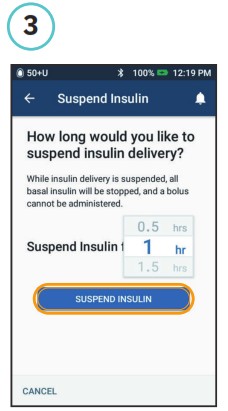 |
| ಹೋಮ್ ಸ್ಕ್ರೀನ್ನಲ್ಲಿ ಮೆನು ಐಕಾನ್ ಅನ್ನು ಟ್ಯಾಪ್ ಮಾಡಿ. | "ಇನ್ಸುಲಿನ್ ಅನ್ನು ಅಮಾನತುಗೊಳಿಸಿ" ಟ್ಯಾಪ್ ಮಾಡಿ. | ಇನ್ಸುಲಿನ್ ಅಮಾನತಿನ ಅಪೇಕ್ಷಿತ ಅವಧಿಗೆ ಸ್ಕ್ರಾಲ್ ಮಾಡಿ. ಟ್ಯಾಪ್ ಮಾಡಿ "ಇನ್ಸುಲಿನ್ ಅನ್ನು ಅಮಾನತುಗೊಳಿಸಿ". ಇನ್ಸುಲಿನ್ ವಿತರಣೆಯನ್ನು ನಿಲ್ಲಿಸಲು ಖಚಿತಪಡಿಸಲು "ಹೌದು" ಟ್ಯಾಪ್ ಮಾಡಿ. |
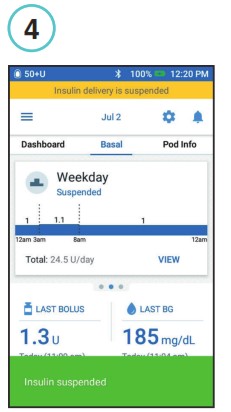 |
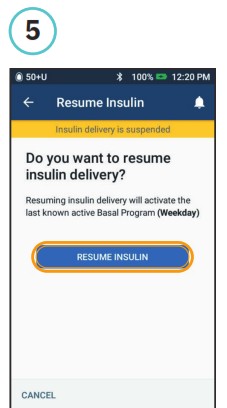 |
| ಮುಖಪುಟ ಪರದೆಯು ಇನ್ಸುಲಿನ್ ಅನ್ನು ಸೂಚಿಸುವ ಹಳದಿ ಬ್ಯಾನರ್ ಅನ್ನು ಪ್ರದರ್ಶಿಸುತ್ತದೆ ಅಮಾನತುಗೊಳಿಸಲಾಗಿದೆ. |
ಟ್ಯಾಪ್ ಮಾಡಿ "ಇನ್ಸುಲಿನ್ ಪುನರಾರಂಭಿಸಿ" ಇನ್ಸುಲಿನ್ ವಿತರಣೆಯನ್ನು ಪ್ರಾರಂಭಿಸಲು. |
ಬೇಸಲ್ ಸಿಸ್ಟಮ್ ಅನ್ನು ಹೇಗೆ ಸಂಪಾದಿಸುವುದು
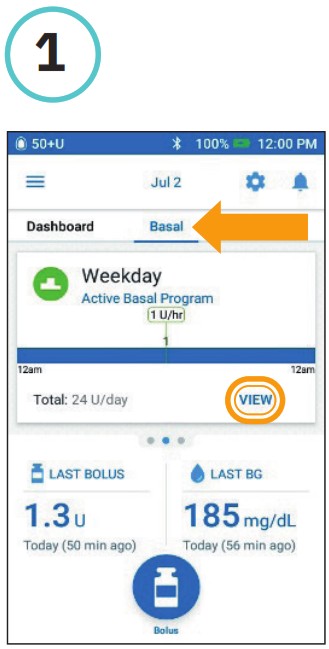 |
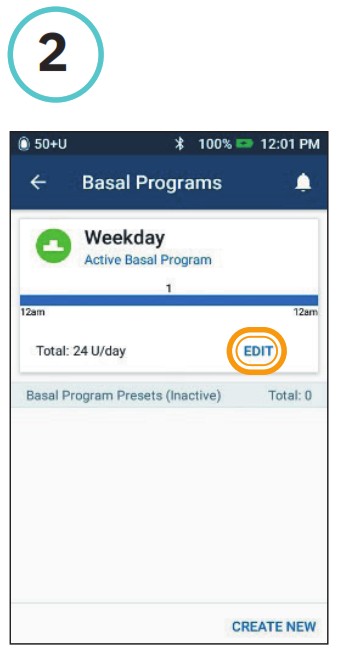 |
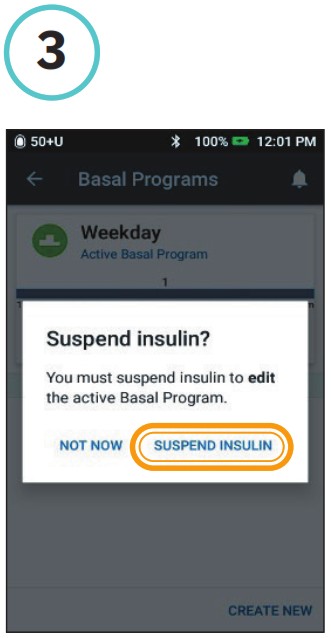 |
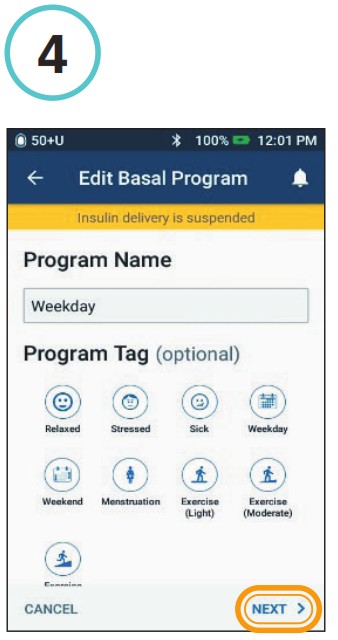 |
| ಟ್ಯಾಪ್ ಮಾಡಿ "ಬೇಸಲ್" ಮನೆಯ ಮೇಲೆ ಪರದೆಯ. ಟ್ಯಾಪ್ ಮಾಡಿ"VIEW”. |
ಟ್ಯಾಪ್ ಮಾಡಿ "ಸಂಪಾದಿಸು" ತಳದ ಮೇಲೆ ಬದಲಾಯಿಸಲು ಪ್ರೋಗ್ರಾಂ. |
ಟ್ಯಾಪ್ ಮಾಡಿ "ಇನ್ಸುಲಿನ್ ಅನ್ನು ಅಮಾನತುಗೊಳಿಸಿ" if ಸಕ್ರಿಯ ತಳವನ್ನು ಬದಲಾಯಿಸುವುದು ಕಾರ್ಯಕ್ರಮ. |
ಪ್ರೋಗ್ರಾಂ ಹೆಸರನ್ನು ಸಂಪಾದಿಸಲು ಟ್ಯಾಪ್ ಮಾಡಿ & tag, ಅಥವಾ ಟ್ಯಾಪ್ ಮಾಡಿ "ಮುಂದೆ" ಮೂಲ ಸಮಯದ ವಿಭಾಗಗಳು ಮತ್ತು ದರಗಳನ್ನು ಸಂಪಾದಿಸಲು. |
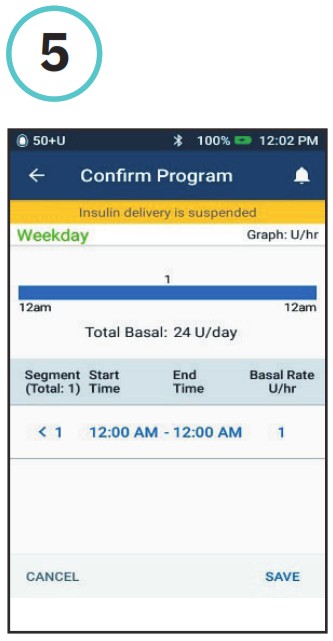 |
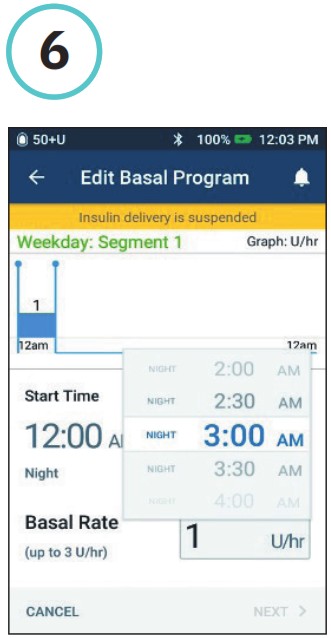 |
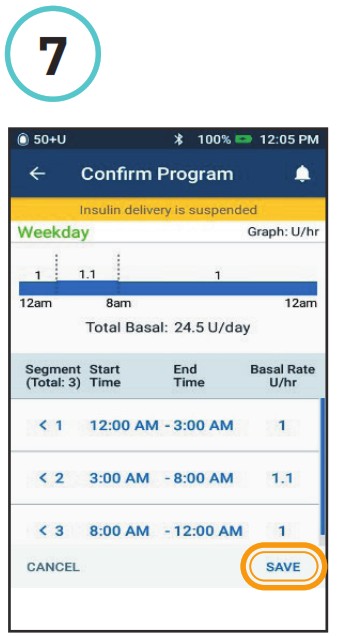 |
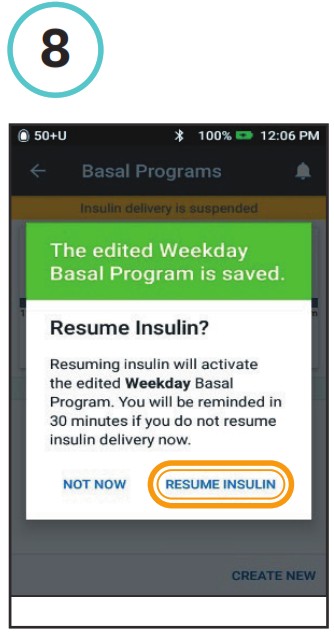 |
| ಎಡಿಟ್ ಮಾಡಲು ವಿಭಾಗದ ಮೇಲೆ ಟ್ಯಾಪ್ ಮಾಡಿ. | 24-ಗಂಟೆಗಳ ಅವಧಿಗೆ ಸಮಯ ಮತ್ತು ಮೂಲ ದರಗಳನ್ನು ಸಂಪಾದಿಸಿ. | ಟ್ಯಾಪ್ ಮಾಡಿ "ಉಳಿಸು" ಒಮ್ಮೆ ಪೂರ್ಣಗೊಂಡಿದೆ. | ಟ್ಯಾಪ್ ಮಾಡಿ "ಇನ್ಸುಲಿನ್ ಅನ್ನು ಪುನರಾರಂಭಿಸಿ". |
ವಿವರಣಾತ್ಮಕ ಉದ್ದೇಶಗಳಿಗಾಗಿ ಮಾತ್ರ PDM ಸ್ಕ್ರೀನ್ ಚಿತ್ರಗಳು ಮತ್ತು ಬಳಕೆದಾರರ ಸೆಟ್ಟಿಂಗ್ಗಳಿಗೆ ಸಲಹೆಗಳನ್ನು ಪರಿಗಣಿಸಬಾರದು. ವೈಯಕ್ತೀಕರಿಸಿದ ಸೆಟ್ಟಿಂಗ್ಗಳಿಗಾಗಿ ನಿಮ್ಮ ಆರೋಗ್ಯ ಪೂರೈಕೆದಾರರನ್ನು ಸಂಪರ್ಕಿಸಿ.
ನಿಮಗೆ ತಿಳಿದಿದೆಯೇ?
ಬೋಲಸ್ ಪ್ರವೇಶದೊಂದಿಗೆ ಪ್ರದರ್ಶಿಸಲಾದ ಐಕಾನ್ ಬೋಲಸ್ ಕ್ಯಾಲ್ಕುಲೇಟರ್ ಅನ್ನು ಬಳಸಲಾಗಿದೆಯೇ ಎಂದು ಸೂಚಿಸುತ್ತದೆ.
![]() ಬೋಲಸ್ ಕ್ಯಾಲ್ಕುಲೇಟರ್ ಅನ್ನು ಸಕ್ರಿಯಗೊಳಿಸಲಾಗಿದೆ.
ಬೋಲಸ್ ಕ್ಯಾಲ್ಕುಲೇಟರ್ ಅನ್ನು ಸಕ್ರಿಯಗೊಳಿಸಲಾಗಿದೆ.
![]() ಬೋಲಸ್ ಕ್ಯಾಲ್ಕುಲೇಟರ್ ಅನ್ನು ನಿಷ್ಕ್ರಿಯಗೊಳಿಸಲಾಗಿದೆ/ಆಫ್ ಮಾಡಲಾಗಿದೆ.
ಬೋಲಸ್ ಕ್ಯಾಲ್ಕುಲೇಟರ್ ಅನ್ನು ನಿಷ್ಕ್ರಿಯಗೊಳಿಸಲಾಗಿದೆ/ಆಫ್ ಮಾಡಲಾಗಿದೆ.
ಬೋಲಸ್ ಪ್ರವೇಶದೊಂದಿಗೆ ಸಾಲನ್ನು ಟ್ಯಾಪ್ ಮಾಡಿ view ಹೆಚ್ಚುವರಿ ಬೋಲಸ್ ವಿವರಗಳು.
- View ಬೋಲಸ್ ಕ್ಯಾಲ್ಕುಲೇಟರ್ ಅನ್ನು ಬಳಸಲಾಗಿದೆಯೇ ಅಥವಾ ಅದು ಮ್ಯಾನುಯಲ್ ಬೋಲಸ್ ಆಗಿದ್ದರೆ.
- ಟ್ಯಾಪ್ ಮಾಡಿ “View ಬೋಲಸ್ ಲೆಕ್ಕಾಚಾರಗಳು" ಹಸ್ತಚಾಲಿತ ಹೊಂದಾಣಿಕೆಯನ್ನು ಮಾಡಲಾಗಿದೆಯೇ ಎಂದು ತೋರಿಸಲು.
ನಿಮಗೆ ತಿಳಿದಿದೆಯೇ?
- ಅಮಾನತು ಅವಧಿಯ ಕೊನೆಯಲ್ಲಿ ಇನ್ಸುಲಿನ್ ಸ್ವಯಂಚಾಲಿತವಾಗಿ ಪುನರಾರಂಭಗೊಳ್ಳುವುದಿಲ್ಲ. ಇದನ್ನು ಹಸ್ತಚಾಲಿತವಾಗಿ ಪುನರಾರಂಭಿಸಬೇಕು.
- ಅಮಾನತುಗೊಳಿಸುವಿಕೆಯನ್ನು 0.5 ಗಂಟೆಗಳಿಂದ 2 ಗಂಟೆಗಳವರೆಗೆ ಪ್ರೋಗ್ರಾಮ್ ಮಾಡಬಹುದು.
- ಅಮಾನತು ಅವಧಿಯುದ್ದಕ್ಕೂ ಪ್ರತಿ 15 ನಿಮಿಷಗಳಿಗೊಮ್ಮೆ ಪಾಡ್ ಬೀಪ್ ಆಗುತ್ತದೆ.
- ಇನ್ಸುಲಿನ್ ವಿತರಣೆಯನ್ನು ಸ್ಥಗಿತಗೊಳಿಸಿದಾಗ ಟೆಂಪ್ ಬೇಸಲ್ ದರಗಳು ಅಥವಾ ವಿಸ್ತೃತ ಬೋಲಸ್ಗಳನ್ನು ರದ್ದುಗೊಳಿಸಲಾಗುತ್ತದೆ.
ಐಸಿ ಅನುಪಾತ ಮತ್ತು ತಿದ್ದುಪಡಿ ಅಂಶವನ್ನು ಹೇಗೆ ಸಂಪಾದಿಸುವುದು
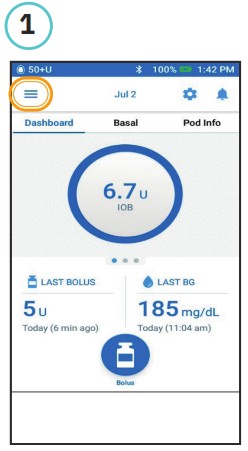 |
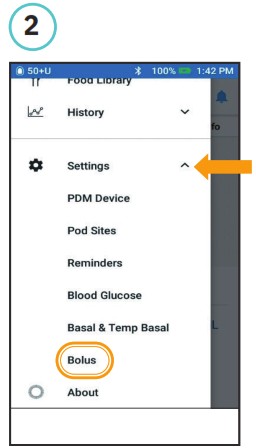 |
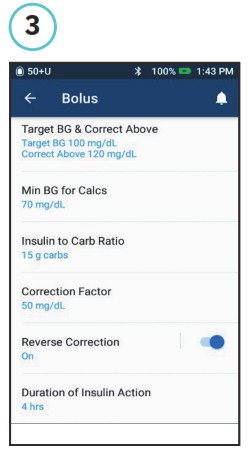 |
| ಹೋಮ್ ಸ್ಕ್ರೀನ್ನಲ್ಲಿ ಮೆನು ಐಕಾನ್ ಅನ್ನು ಟ್ಯಾಪ್ ಮಾಡಿ. | ಟ್ಯಾಪ್ ಮಾಡಿ "ಸೆಟ್ಟಿಂಗ್ಗಳು" ಪಟ್ಟಿಯನ್ನು ವಿಸ್ತರಿಸಲು. "ಬೋಲಸ್" ಟ್ಯಾಪ್ ಮಾಡಿ. | ಟ್ಯಾಪ್ ಮಾಡಿ "ಇನ್ಸುಲಿನ್ ಮತ್ತು ಕಾರ್ಬ್ ಅನುಪಾತ" or "ತಿದ್ದುಪಡಿ ಅಂಶ". |

ನೀವು ಸಂಪಾದಿಸಲು ಬಯಸುವ ವಿಭಾಗದ ಮೇಲೆ ಟ್ಯಾಪ್ ಮಾಡಿ. ಸಮಯ ವಿಭಾಗ ಮತ್ತು/ಅಥವಾ ಮೊತ್ತವನ್ನು ಸಂಪಾದಿಸಿ. ಟ್ಯಾಪ್ ಮಾಡಿ "ಮುಂದೆ" ಅಗತ್ಯವಿರುವಂತೆ ಹೆಚ್ಚಿನ ಭಾಗಗಳನ್ನು ಸೇರಿಸಲು. ಟ್ಯಾಪ್ ಮಾಡಿ "ಉಳಿಸು".
ನಿಮಗೆ ತಿಳಿದಿದೆಯೇ?
- ಟಾರ್ಗೆಟ್ ಬಿಜಿ ಹೊಂದಿಸಲು ಮತ್ತು ಮೇಲಿನ ಮೌಲ್ಯಗಳನ್ನು ಸರಿಪಡಿಸಲು ಮೇಲಿನ ಹಂತಗಳನ್ನು ಅನುಸರಿಸಿ.
- ಸೆಟ್ಟಿಂಗ್ > ಬೋಲಸ್ ಗೆ ನ್ಯಾವಿಗೇಟ್ ಮಾಡುವ ಮೂಲಕ ಕ್ಯಾಲ್ಕ್ಗಳು, ರಿವರ್ಸ್ ಕರೆಕ್ಷನ್ ಮತ್ತು ಇನ್ಸುಲಿನ್ ಕ್ರಿಯೆಯ ಅವಧಿಗೆ ಕನಿಷ್ಠ ಬಿಜಿ ಹೊಂದಿಸಿ.
- ಐಸಿ ಅನುಪಾತಗಳನ್ನು 0.1 ಗ್ರಾಂ ಕಾರ್ಬ್/ಯು ಇನ್ಕ್ರಿಮೆಂಟ್ಗಳಲ್ಲಿ ಪ್ರೋಗ್ರಾಮ್ ಮಾಡಬಹುದು.
ಹೆಚ್ಚುವರಿ ಬೇಸಲ್ ಪ್ರೋಗ್ರಾಂಗಳನ್ನು ಹೇಗೆ ರಚಿಸುವುದು
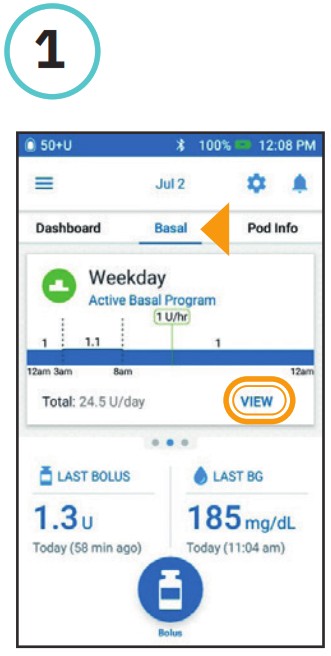 |
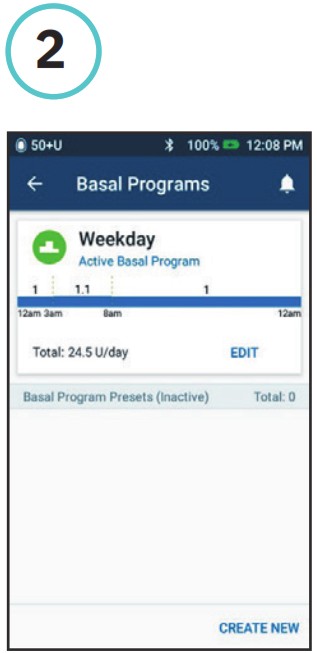 |
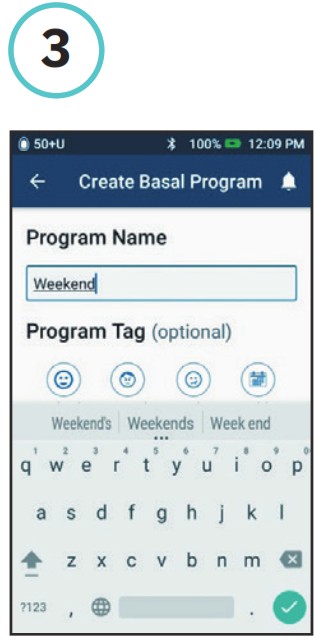 |
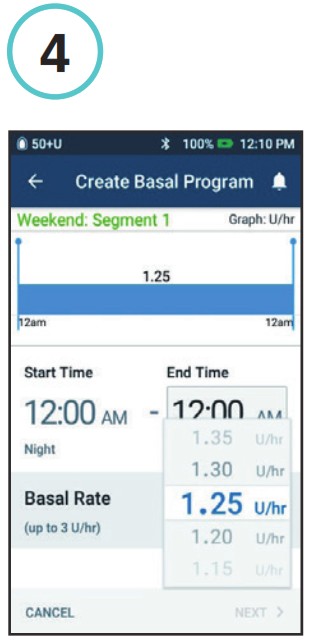 |
| ಟ್ಯಾಪ್ ಮಾಡಿ "ಬೇಸಲ್" ಮುಖಪುಟ ಪರದೆಯ ಮೇಲೆ. ಟ್ಯಾಪ್ ಮಾಡಿ “VIEW”. | ಟ್ಯಾಪ್ ಮಾಡಿ "ಹೊಸದನ್ನು ರಚಿಸಿ". | ಪ್ರೋಗ್ರಾಂ ಅನ್ನು ಮರುಹೆಸರಿಸಿ ಅಥವಾ ಇರಿಸಿಕೊಳ್ಳಿ ಡೀಫಾಲ್ಟ್ ಹೆಸರು.ಉದಾampಲೆ: "ವಾರಾಂತ್ಯ". ಟ್ಯಾಪ್ ಮಾಡಿ ಆಯ್ಕೆ ಮಾಡಲು ಒಂದು ಕಾರ್ಯಕ್ರಮ tag. ಟ್ಯಾಪ್ ಮಾಡಿ "ಮುಂದೆ". |
ಅಂತಿಮ ಸಮಯ ಮತ್ತು ಮೂಲ ದರವನ್ನು ಸಂಪಾದಿಸಿ. ಟ್ಯಾಪ್ ಮಾಡಿ "ಮುಂದೆ". ಸಂಪೂರ್ಣ 24 ಗಂಟೆಗಳ ಕಾಲ ವಿಭಾಗಗಳನ್ನು ಸೇರಿಸುವುದನ್ನು ಮುಂದುವರಿಸಿ. ಟ್ಯಾಪ್ ಮಾಡಿ "ಮುಂದೆ" ಮುಂದುವರೆಯಲು. |
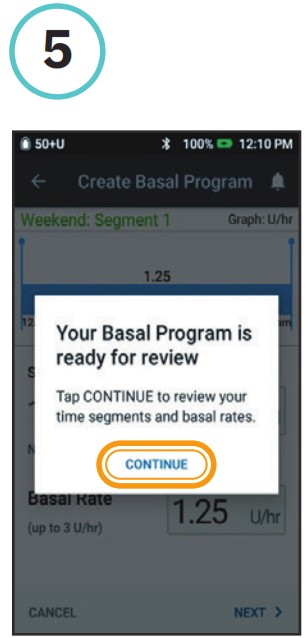 |
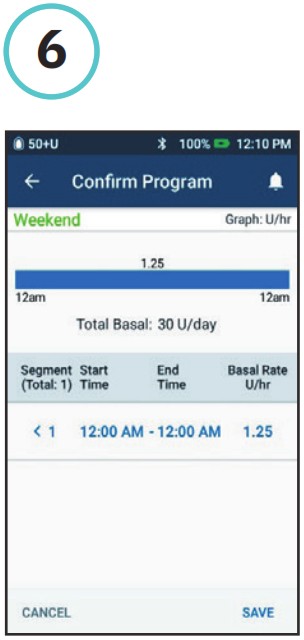 |
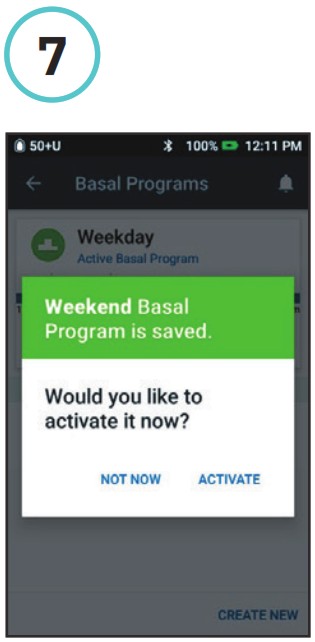 |
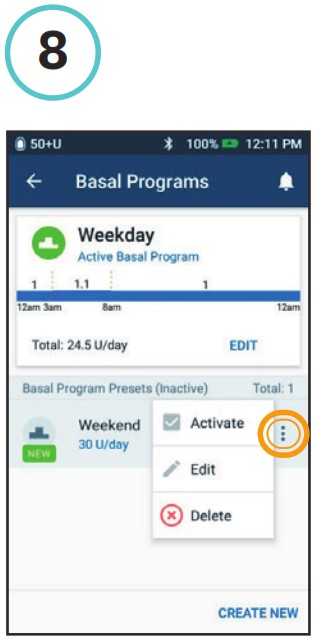 |
| "ಮುಂದುವರಿಸಿ" ಟ್ಯಾಪ್ ಮಾಡಿ ಮರು ಮಾಡಲುview ದಿ ಸಮಯ ವಿಭಾಗಗಳು ಮತ್ತು ತಳದ ದರಗಳು. |
Review ಹೊಸ ತಳದ ಕಾರ್ಯಕ್ರಮ. ಟ್ಯಾಪ್ ಮಾಡಿ "ಉಳಿಸು" if ಸರಿಯಾದ. |
ಹೊಸದನ್ನು ಸಕ್ರಿಯಗೊಳಿಸಲು ಆಯ್ಕೆಮಾಡಿ ಮೂಲ ಪ್ರೋಗ್ರಾಂ ಈಗ ಅಥವಾ ನಂತರ. |
ಆಯ್ಕೆಗಳ ಐಕಾನ್ ಅನ್ನು ಟ್ಯಾಪ್ ಮಾಡಿ ತಳದ ಕಾರ್ಯಕ್ರಮಗಳಲ್ಲಿ ಸಕ್ರಿಯಗೊಳಿಸಲು, ಸಂಪಾದಿಸಲು, ಅಥವಾ ವಿಭಿನ್ನವನ್ನು ಅಳಿಸಿ ಕಾರ್ಯಕ್ರಮಗಳು. |
ವಿವರಣಾತ್ಮಕ ಉದ್ದೇಶಗಳಿಗಾಗಿ ಮಾತ್ರ PDM ಸ್ಕ್ರೀನ್ ಚಿತ್ರಗಳು ಮತ್ತು ಬಳಕೆದಾರರ ಸೆಟ್ಟಿಂಗ್ಗಳಿಗೆ ಸಲಹೆಗಳನ್ನು ಪರಿಗಣಿಸಬಾರದು. ವೈಯಕ್ತೀಕರಿಸಿದ ಸೆಟ್ಟಿಂಗ್ಗಳಿಗಾಗಿ ನಿಮ್ಮ ಆರೋಗ್ಯ ಪೂರೈಕೆದಾರರನ್ನು ಸಂಪರ್ಕಿಸಿ. Omnipod DASH® Insulin Management System ಬಳಕೆದಾರ ಮಾರ್ಗದರ್ಶಿಯನ್ನು ನೋಡಿ Omnipod DASH ® ಸಿಸ್ಟಮ್ ಅನ್ನು ಹೇಗೆ ಬಳಸುವುದು ಮತ್ತು ಎಲ್ಲಾ ಸಂಬಂಧಿತ ಎಚ್ಚರಿಕೆಗಳು ಮತ್ತು ಎಚ್ಚರಿಕೆಗಳಿಗಾಗಿ. Omnipod DASH® ಇನ್ಸುಲಿನ್ ಮ್ಯಾನೇಜ್ಮೆಂಟ್ ಸಿಸ್ಟಮ್ ಬಳಕೆದಾರ ಮಾರ್ಗದರ್ಶಿ www.myomnipod.com ನಲ್ಲಿ ಆನ್ಲೈನ್ನಲ್ಲಿ ಲಭ್ಯವಿದೆ ಅಥವಾ ಗ್ರಾಹಕ ಆರೈಕೆಗೆ ಕರೆ ಮಾಡುವ ಮೂಲಕ (24 ಗಂಟೆಗಳು/7 ದಿನಗಳು), ಇಲ್ಲಿ 800-591-3455. ಈ HCP ಕ್ವಿಕ್ ಗ್ಲಾನ್ಸ್ ಗೈಡ್ ವೈಯಕ್ತಿಕ ಮಧುಮೇಹ ನಿರ್ವಾಹಕ ಮಾದರಿ PDM-USA1-D001-MG-USA1 ಗಾಗಿ ಆಗಿದೆ. ವೈಯಕ್ತಿಕ ಮಧುಮೇಹ ನಿರ್ವಾಹಕ ಮಾದರಿಯನ್ನು ಪ್ರತಿ ವೈಯಕ್ತಿಕ ಮಧುಮೇಹ ವ್ಯವಸ್ಥಾಪಕರ ಹಿಂದಿನ ಕವರ್ನಲ್ಲಿ ಬರೆಯಲಾಗಿದೆ.
© 2020 ಇನ್ಸುಲೆಟ್ ಕಾರ್ಪೊರೇಷನ್. Omnipod, Omnipod ಲೋಗೋ, DASH ಮತ್ತು DASH ಲೋಗೋಗಳು ಯುನೈಟೆಡ್ ಸ್ಟೇಟ್ಸ್ ಆಫ್ ಅಮೇರಿಕಾ ಮತ್ತು ಇತರ ವಿವಿಧ ನ್ಯಾಯವ್ಯಾಪ್ತಿಗಳಲ್ಲಿ ಇನ್ಸುಲೆಟ್ ಕಾರ್ಪೊರೇಶನ್ನ ಟ್ರೇಡ್ಮಾರ್ಕ್ಗಳು ಅಥವಾ ನೋಂದಾಯಿತ ಟ್ರೇಡ್ಮಾರ್ಕ್ಗಳಾಗಿವೆ. ಎಲ್ಲ ಹಕ್ಕುಗಳನ್ನು ಕಾಯ್ದಿರಿಸಲಾಗಿದೆ. ಬ್ಲೂಟೂತ್ ® ವರ್ಡ್ ಮಾರ್ಕ್ ಮತ್ತು ಲೋಗೋಗಳು ಬ್ಲೂಟೂತ್ ಸಿಗ್, ಇಂಕ್ ಒಡೆತನದ ನೋಂದಾಯಿತ ಟ್ರೇಡ್ಮಾರ್ಕ್ಗಳಾಗಿವೆ. ಮತ್ತು ಇನ್ಸುಲೆಟ್ ಕಾರ್ಪೊರೇಷನ್ ಅಂತಹ ಗುರುತುಗಳ ಯಾವುದೇ ಬಳಕೆ ಪರವಾನಗಿ ಅಡಿಯಲ್ಲಿದೆ. INS-ODS-08-2020-00081 V 1.0
ಇನ್ಸುಲೆಟ್ ಕಾರ್ಪೊರೇಷನ್
100 ನಾಗೋಗ್ ಪಾರ್ಕ್, ಆಕ್ಟನ್, MA 01720
800-591-3455 • omnipod.com
ದಾಖಲೆಗಳು / ಸಂಪನ್ಮೂಲಗಳು
 |
ಓಮ್ನಿಪಾಡ್ DASH ಇನ್ಸುಲಿನ್ ನಿರ್ವಹಣಾ ವ್ಯವಸ್ಥೆ [ಪಿಡಿಎಫ್] ಬಳಕೆದಾರ ಮಾರ್ಗದರ್ಶಿ DASH ಇನ್ಸುಲಿನ್ ನಿರ್ವಹಣಾ ವ್ಯವಸ್ಥೆ |



